.
デスクトップ透明化計画!!
Windows 2000だけじゃない! Windows 98/Meでもウィンドウを透明表示しよう
(01/10/16)
Windows 2000の隠れた新機能である“ウィンドウ半透明表示”。半透明化する専用ツールがWindows 2000本体にないため知名度はいまひとつだったが、Windows 2000発売から1年半がたち、半透明表示を活用するオンラインソフトも数多くリリースされてきた。今回は、Windows 2000用の半透明表示機能を支援するソフトをはじめ、Windows 98やWindows Meでも使える透明表示ソフトを紹介しよう。
■ Windows 2000専用の透明化ソフト
まず最初は、Windows 2000の半透明表示機能を活用した、ウィンドウの透明化ソフトを紹介しよう。OSの機能を利用するだけあり、デスクトップだけでなくウィンドウの後ろに隠れた他のウィンドウやダイアログも透かして表示できるなど、本格的な透明化ができるのが特長だ。
 好みのウィンドウをすばやく半透明化する「半透明ウィンドウマネージャ」
好みのウィンドウをすばやく半透明化する「半透明ウィンドウマネージャ」
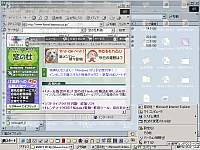 |
| 「半透明ウィンドウマネージャ」 |
トップバッターは、任意のウィンドウをすばやく半透明にできる「半透明ウィンドウマネージャ」。タスクトレイアイコンの右クリックメニューから、半透明表示したいウィンドウの名前を選択するだけで、半透明表示に切り替えられる。全てのウィンドウの透明度を0~100%で指定できるほか、ウィンドウごとに個別の数値を指定することも可能だ。プラグイン対応で、特定の色の部分だけを半透明化したり、アクティブウィンドウだけを半透明化するプラグインを作者のホームページからダウンロードできる。
【著作権者】大倉 務 氏
【対応OS】Windows 2000
【ソフト種別】フリーソフト
【バージョン】4.31(01/09/30)
□Futurer's HP
http://hello.to/Futurer/
 マウスドラッグで移動中のウィンドウを半透明化する「WindowTP」
マウスドラッグで移動中のウィンドウを半透明化する「WindowTP」
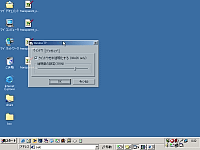 |
| 「WindowTP」 |
「WindowTP」は、ドラッグ操作で移動中のウィンドウだけを半透明表示するソフト。起動するとタスクトレイに常駐し、ドラッグしてウィンドウを移動する際に、自動的にウィンドウを半透明表示する。ウィンドウの裏側にあるデスクトップアイコンやウィンドウが透けて見えるため、適切な位置にウィンドウを配置できるようになる。ウィンドウの透明度は、0~255の間で設定可能。また、デスクトップアイコンのテキストの背景を透明にしたり、アイコンテキストの色を変更することもできる。
【著作権者】Hiroshi Takahashi 氏
【対応OS】Windows 2000
【ソフト種別】フリーソフト
【バージョン】1.2.2(01/08/13)
□hiro's area
http://www.geocities.co.jp/SiliconValley-Cupertino/6494/
 Windows 2000の非アクティブウィンドウだけを半透明表示「Quick Layered」
Windows 2000の非アクティブウィンドウだけを半透明表示「Quick Layered」
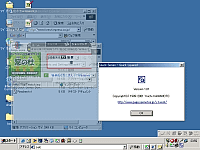 |
| 「Quick Layered」 |
「Quick Layered」は、アクティブウィンドウ以外のウィンドウやダイアログを半透明表示にするソフト。操作中のウィンドウを除く全てのウィンドウやダイアログがうっすらと表示され、タイトルバーの色しか変化しないWindows標準状態よりも、操作中のウィンドウを識別しやすくなる。ウィンドウの透明度は、タスクトレイアイコンの右クリックメニューで、0~100%の間に設定可能だ。また、初期設定とは逆に、アクティブウィンドウだけを半透明表示するように設定することもできる。
【著作権者】川本 洋市 氏
【対応OS】Windows 2000
【ソフト種別】フリーソフト
【バージョン】1.01(01/05/12)
□Quick Series Download
http://www.page.sannet.ne.jp/y-kwmt/
 ウィンドウを必要な時だけ透明化「オニオン2000シェルエクステンションズ」
ウィンドウを必要な時だけ透明化「オニオン2000シェルエクステンションズ」
 |
「オニオン2000
シェルエクステンションズ」 |
アクティブウィンドウを必要なときだけ透明化できる便利なソフトが「オニオン2000シェルエクステンションズ」だ。画面の四隅にマウスポインタを動かすだけでアクティブウィンドウを半透明表示に切り替える。元に戻すときは、もう一度画面の四隅にマウスポインタを動かせばよい。ウィンドウを全画面表示にして作業しているときに、ウィンドウに隠れて動作しているソフトの状況を確認したいときなどに役立つハズ。このほか、フォルダのプロパティでディスクの使用量をグラフ表示する機能など、Windowsをカスタマイズする複数の機能を備えている。
【著作権者】山路 正樹 氏
【対応OS】Windows NT 4.0/2000
【ソフト種別】フリーソフト
【バージョン】4.01(00/09/17)
□練馬探偵事務所
http://www.neritan.com/
■ Windows 98/Meでもウィンドウを透明化
ウィンドウの透明表示ができるのは、Windows 2000だけじゃない。ここからは、Windows 98やWindows Meでも透明表示できるソフトを紹介しよう。
 エクスプローラの背景が壁紙に!?「TransWindows」
エクスプローラの背景が壁紙に!?「TransWindows」
 |
| 「TransWindows」 |
「TransWindows」は、エクスプローラやMDI形式のウィンドウの背景を透明化するソフト。ウィンドウに隠されたほかのウィンドウは表示されないが、デスクトップの壁紙が透けて見えるようになる。エクスプローラの場合、詳細表示やアイコン表示など、リストビューの表示モードごとに、透明表示するかどうかといった設定を切り替えることも可能だ。また、Windows 98やWindows 2000では、デスクトップの壁紙や隠れたウィンドウを半透明に透かして表示する機能も用意されている。壁紙チェンジャーも同梱されており、透かして表示する壁紙を気分に応じて変更できるのも楽しい。
【著作権者】角矢 暁彦 氏
【対応OS】Windows 95/98/Me/NT 4.0/2000
【ソフト種別】シェアウェア 1,000円
【バージョン】3.41(00/11/18)
□TransWindows
http://www.koasoft.com/
 ツールバーなどにも壁紙を表示できる「スケスケWindows for Windows98」
ツールバーなどにも壁紙を表示できる「スケスケWindows for Windows98」
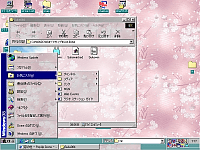 |
| 「スケスケWindows for Windows98」 |
「スケスケWindows for Windows98」は、あらゆるウィンドウを透明化して、その下の壁紙を表示できるソフト。エクスプローラなどのメインウィンドウのほか、ツールバーやスタートメニューも透明化できる。壁紙を透過表示する透明度は、MDIクライアント、エクスプローラのリストビュー、ツリービュー、ツールバー、リストボックス、ダイアログ、タスクバーなど、ウィンドウを構成するパーツごとに0から255の範囲で設定できる。文字と壁紙が重なって見にくくなってしまう部分は、透明度を低くするといった使い方ができるのが特長だ。壁紙を使っていない場合は、デスクトップの背景色をウィンドウに透過表示する。
【著作権者】Myna 氏
【対応OS】Windows 98
【ソフト種別】フリーソフト
【バージョン】0.64(01/10/09)
□World Wide Myna
http://www5b.biglobe.ne.jp/~myna/
■ まだまだあるぞ 番外編
最後に、ウィンドウを透明化するわけではないが、画面をふさぐ邪魔なウィンドウに隠れてしまったアイコンやウィンドウを操作可能にするツールを少しだけ紹介しよう。
 ウィンドウをカーテンのようにめくる「通り抜けループ98」
ウィンドウをカーテンのようにめくる「通り抜けループ98」
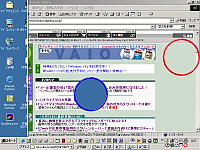 |
| 「通り抜けループ98」 |
「通り抜けループ98」は、デスクトップ上をふさいでいるウィンドウを、左側からカーテンのようにめくり、デスクトップ上のアイコンをクリック可能にするソフト。画面の左側にマウスポインタを動かすとカーソルの形が変わり、そのまま右にドラッグ操作するとウィンドウがめくれてデスクトップアイコンを操作可能になる。デスクトップアイコンを自動整列する設定にしておけば、デスクトップアイコンが左側に集まるようになるため、より操作しやすくなるはずだ。このほか、ひとつ後ろにあるウィンドウやダイアログを操作可能にする“赤ループ”と、デスクトップを直接操作可能にする“青ループ”を配置でき、わっかを好きな場所に置くだけでウィンドウを通り抜けて操作することもできる。
【著作権者】山本 孝 氏
【対応OS】Windows 95/98/2000
【ソフト種別】シェアウェア 500円
【バージョン】2.01b(00/10/02)
□TAKIPAGE
http://hp.vector.co.jp/authors/VA002546/
 ウィンドウの上にデスクトップアイコンをポップアップ表示する「PopUp Icons」
ウィンドウの上にデスクトップアイコンをポップアップ表示する「PopUp Icons」
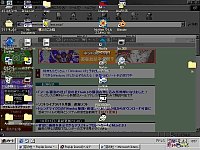 |
| 「PopUp Icons」 |
ウィンドウを広げた時に隠れてしまうデスクトップアイコンを、一時的にウィンドウの上に浮かび上がらせて表示し、クリックしやすくするソフト。タスクトレイに表示される「PopUp Icons」をクリックするだけで、デクトップ上の全てのアイコンがそのままの配置でポップアップする。デスクトップアイコンを自動整列せずに、自分で考えて配置している人には、こちらの方がオススメだ。アイコンをポップアップさせるときの操作方法はカスタマイズ可能で、デスクトップの右下にマウスカーソルを移動したり、ホットキーを押したときにポップアップするよう設定することもできる。
【著作権者】原田 千尋 氏
【対応OS】Windows 95/98/Me/NT 4.0/2000
【ソフト種別】フリーソフト
【バージョン】4.1(01/08/14)
□ちひろのページ
http://www.117.ne.jp/~ANGRA/
□窓の杜 - PopUp Icons
http://www.forest.impress.co.jp/library/popupicons.html
(新城 雅章)


 トップページへ
トップページへ
 特集・集中企画 INDEX
特集・集中企画 INDEX